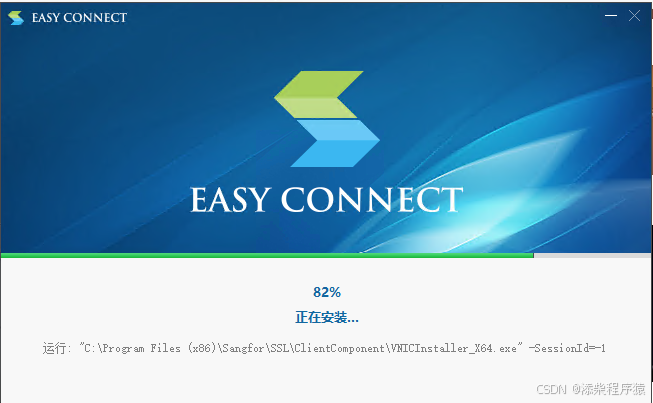
每次安装就卡在百分之82了,不动了.
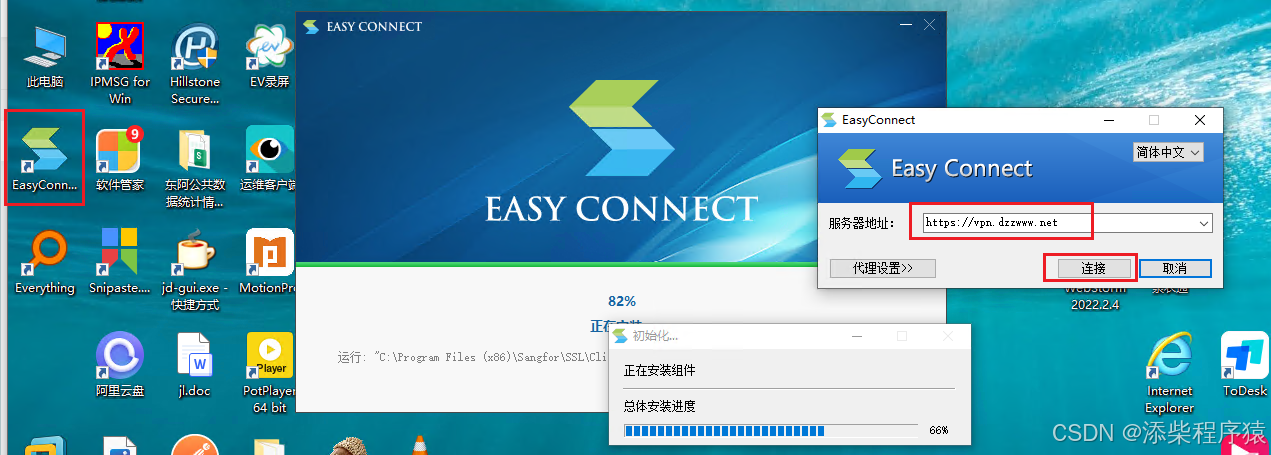
这个时候,直接看到桌面砂锅已经有了图标,就点击打开了.
然后也可以到安装目录找到client.exe打开也可以,打开以后
填写服务器地址,然后又开始继续安装了.
每次安装到百分之82就会卡死在这里.
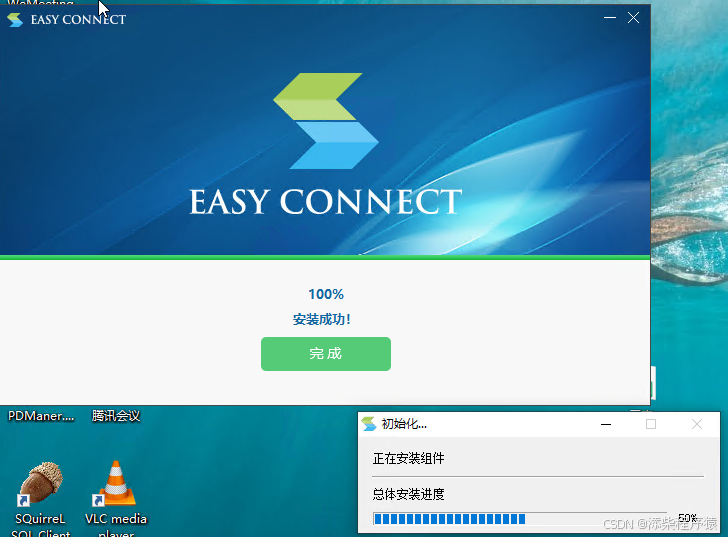
再等一会就可以安装成功
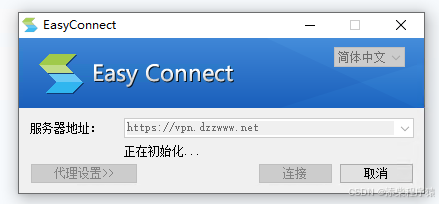
然后等待初始化
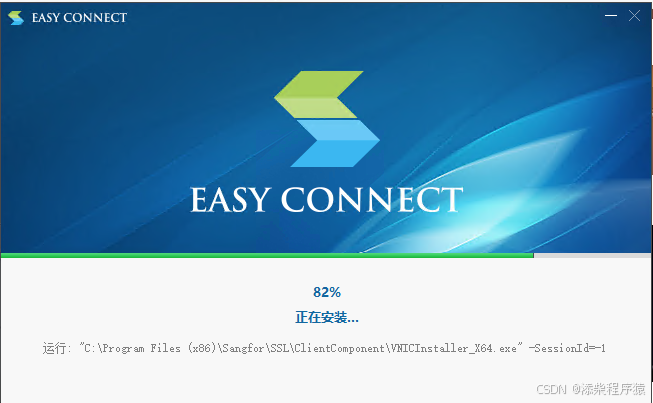
每次安装就卡在百分之82了,不动了.
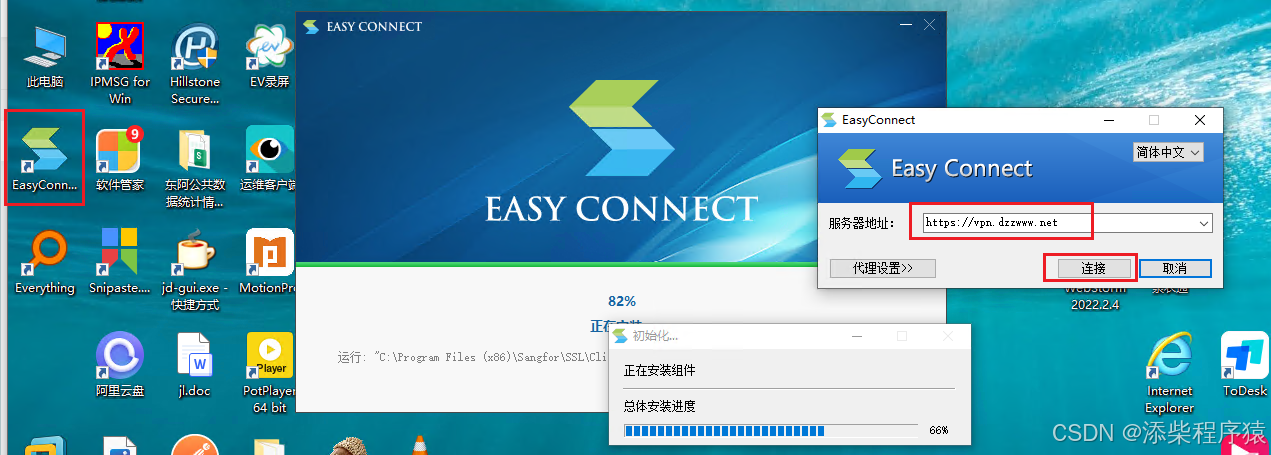
这个时候,直接看到桌面砂锅已经有了图标,就点击打开了.
然后也可以到安装目录找到client.exe打开也可以,打开以后
填写服务器地址,然后又开始继续安装了.
每次安装到百分之82就会卡死在这里.
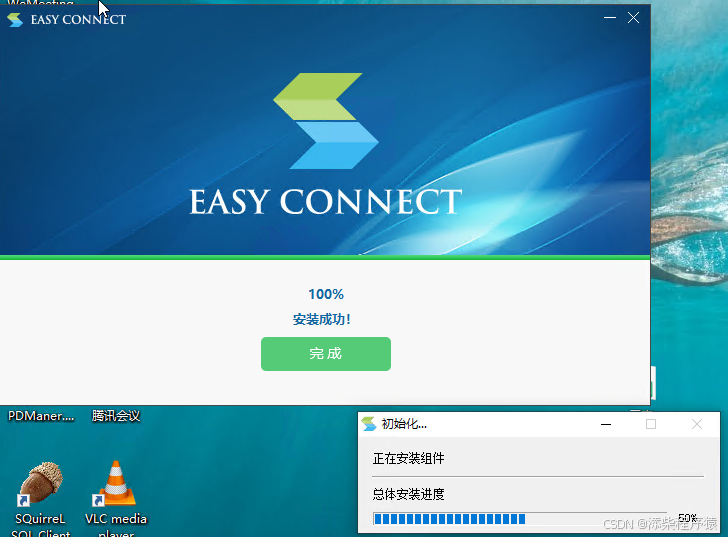
再等一会就可以安装成功
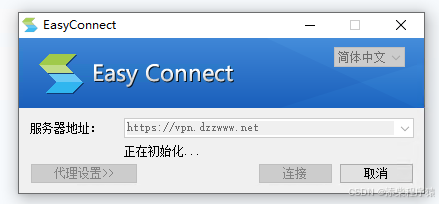
然后等待初始化
 417
417

 被折叠的 条评论
为什么被折叠?
被折叠的 条评论
为什么被折叠?


